系统:PC
日期:2021-07-31
类别:主题桌面
版本:v2021.7
TranslucentTB汉化版是一款专门为Win10系统提供的任务栏透明工具,我们可以通过TranslucentTB中文版来将桌面上的任务栏设置成完全透明、半透明和不透明三种状态。而且这款软件在设置好透明度之后,还不会影响任务栏中图标的清晰度,对用户们来讲非常实用哦!
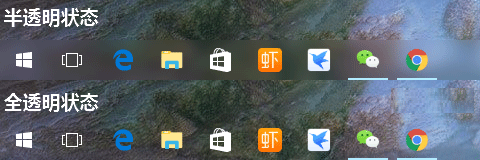
TranslucentTB是一款非常不错的win10任务栏透明工具。该软件可以让你的任务栏设置成模糊状态或是自己设置成透明样式,不会影响任务栏的人物窗口图标的清晰度,从而使你的桌面更加美观。而且软件运行时系统时占用资源极小,几乎不存在一般,并支持半透明和全透明,只有透明状态栏才能体现出壁纸的震撼感觉。同时可以根据自己的喜好来自定义设置任务栏的透明度,支持在不同的效果之间进行切换,你还可以直接将任务栏设置为透明样式,这样看起来会非常炫酷。想一秒变透明状态栏吗?还等什么呢?这个免费透明状态栏工具直接搞定!
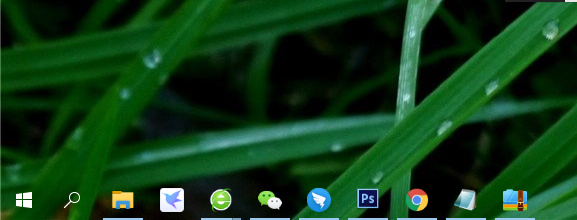
1、支持简单的设置功能,不可以调整数值
2、一键设置透明,将底部的任务全部设置透明
3、目前win10的界面设置已经不能调整透明度
4、所以使用其他小软件调整一下也是不错的
5、支持快速设置,选择blur就可以转换半透明了
6、提供最实用的透明设置,点击clear就能选择全透明
1、支持alpha与实时预览的高级颜色选择器可更改任务栏的颜色
2、任务栏状态(选择一种可以在除正常之外的每个状态上自定义)
3、模糊:会使任务栏略显模糊
4、清除:透明任务栏
5、正常:常规Windows样式。 (好像TranslucentTB没有运行)
6、不透明:没有透明度
7、流利:Windows 2010年4月10日仅更新与更新。将为任务栏提供类似于Microsoft的Fluent Design指南的外观
8、动态模式(这些模式可以一起使用,每个模式都提供您可以自定义的任务栏状态与颜色)
9、动态Windows:如果窗口当前最大化,则会将任务栏更改为其他外观
10、动态开始菜单:打开开始菜单时将更改任务栏外观
11、Dynamic Cortana:当Cortana(或禁用Cortana的搜索菜单)打开时,将更改任务栏外观
12、动态时间轴/任务视图:当时间轴(或旧版本上的任务视图)打开时,将更改任务栏外观
13、可以显示或隐藏Aero Peek按钮。可随意定制或动态定制
1、下载解压压缩包,得到安装EXE文件;
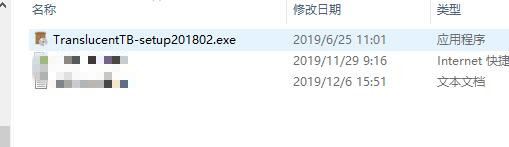
2、双击“TranslucentTB-setup201802.exe”开始安装,点击next;
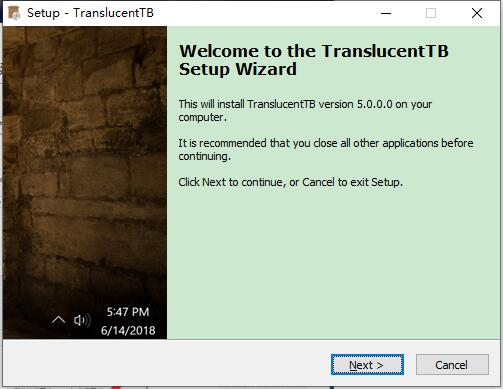
3、接受许可协议,点击next;
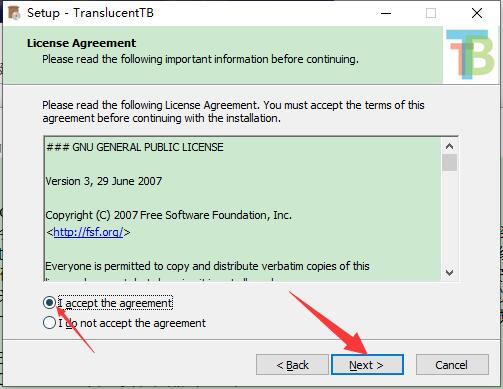
4、选择安装位置,默认C盘,软件十分小,没必要更改安装位置,默认即可;
5、点击install,等待安装完成;
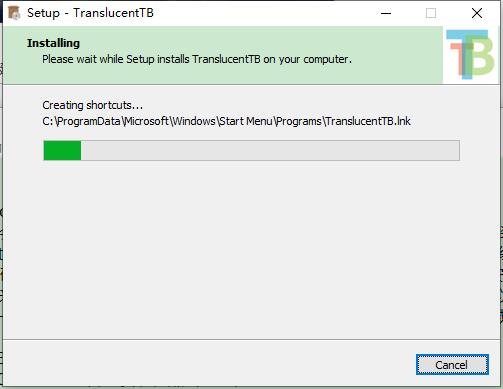
6、点击finish,安装完成。
一、如何使用软件?
安装完成后可以打开软件,安装完毕后桌面无快捷方式,可以在开始菜单中找到“TranslucentTB”打开即可。
启动以后,右下角会多出一个图标,鼠标右键点击会有多种选项

二、如何设置开机自启动?
1、按住win+r,打开“运行”对话框,输入 shell:startup ,回车或点击“确定”即可打开“用户启动文件夹” ;
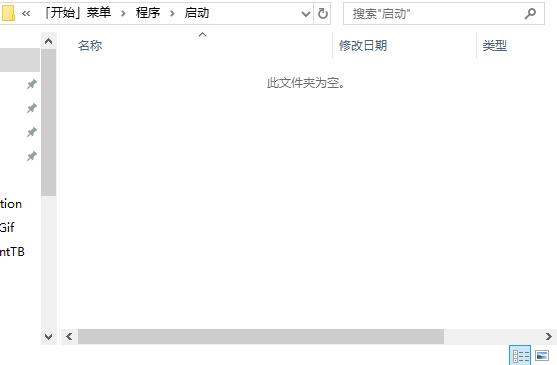
2、在开始菜单中找到该软件,右键打开文件所在位置,右击“TranslucentTB.exe”,选择“创建快捷方式”,此时会在桌面创建快捷方式;
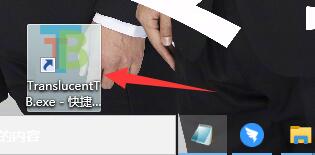
3、将其直接移动到刚刚打开的“用户启动文件夹”,就完成了;
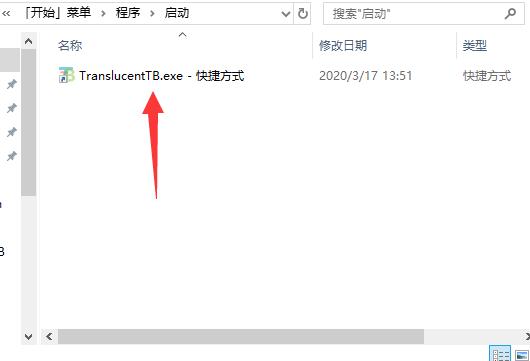
三、如何设置开机全透明?
1、在上面启动文件夹中,找到快捷方式,右键选择属性;
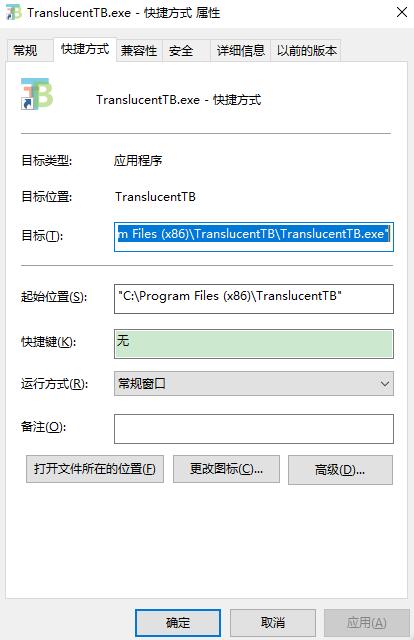
2、找到“目标”,在最后面先加一个空格,然后输入“--transparent”。
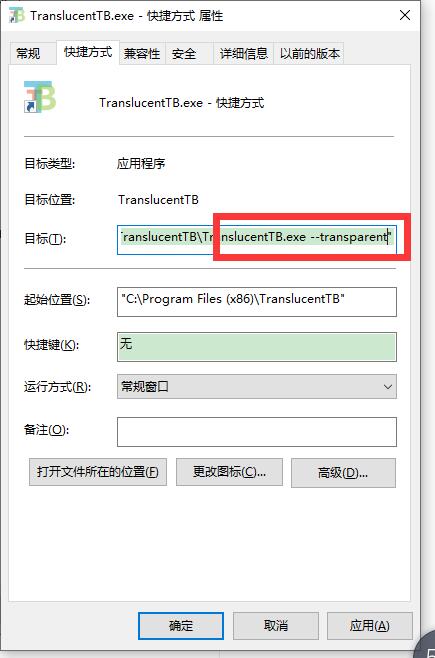
3、点击确定,完成了!
运行后,TranslucentTB正式版软件会显示在系统托盘中,所有需要调整的设置都在这个系统托盘图标的菜单中,通常我们只需要设置任务栏在下面3种情况下的效果即可,这三种情况也对应名称相同的菜单项。
【REgular】:正常状态下任务栏使用什么效果。
【Maximised window】:软件界面在最大化窗口时任务栏使用什么效果。
【start menu opened】:开始菜单在打开时任务栏使用什么效果。
这三种情况的子菜单中都可以设置的效果包括:windows默认效果、透明、不透明、高斯模糊效果,使用【accent color】还可以调整背景色。
如果你不想要在后2种情况下改变任务栏的效果,那么只需要不勾选对应子菜单中的【enable】即可。
需要注意的是,当你在使用透明效果和高斯模糊效果时,【accent color】界面不仅能够调整背景颜色,还可以调整对应的透明度,透明度通过【accent color】界面中最 右侧的竖向调整条实现,也就是调整时【A:】值会改变的那个。
如果你对TranslucentTB提供的任务栏效果十分的满意,那么勾选菜单中的【open at boot】还可以让它开机自动启动。
评分及评论
看起来好棒啊,谢谢分享了。
好软件这么多,大部分都不太会用
我先下载看看,谢谢
真的不错了,全新制作,界面很直观
毋庸置疑的好软件,买就完事了
点击星星用来评分